Heim >System-Tutorial >Windows-Serie >Tutorial zur Lösung des Problems, dass Win11 nicht schlafen kann
Tutorial zur Lösung des Problems, dass Win11 nicht schlafen kann
- 王林nach vorne
- 2023-12-28 22:58:012154Durchsuche
Nachdem Win11 aktualisiert wurde, stellten viele Freunde fest, dass es im Power-Menü keine Sleep-Schaltfläche gibt. Sie wissen nicht, was sie tun sollen, wenn sie den Ruhezustand aktivieren möchten, und er kann wieder angezeigt werden . Werfen wir einen Blick darauf.
Was tun, wenn Win11 nicht in den Ruhezustand wechselt? 1. Klicken Sie auf das Startmenü, suchen Sie oben und öffnen Sie „Systemsteuerung“
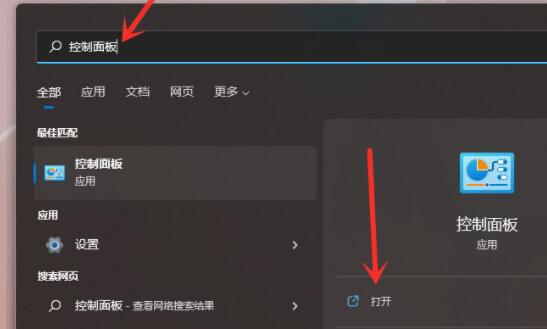
2. Suchen Sie dann nach „Hardware und Sound“. .
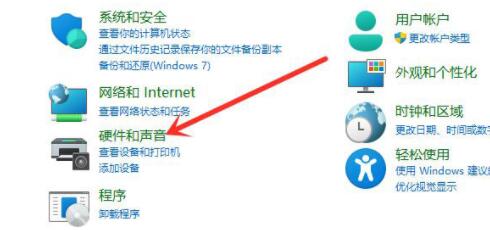 3. Wählen Sie dann „Ändern, was der Netzschalter bewirkt“ unter den Energieoptionen
3. Wählen Sie dann „Ändern, was der Netzschalter bewirkt“ unter den Energieoptionen
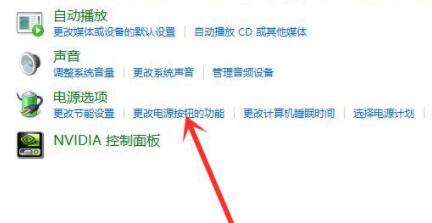 4. Wählen Sie nach dem Aufrufen der Energiefunktion „Einstellungen ändern, die derzeit nicht verfügbar sind“
4. Wählen Sie nach dem Aufrufen der Energiefunktion „Einstellungen ändern, die derzeit nicht verfügbar sind“
5 Dann können Sie unten „Ruhezustand“ aktivieren und dann speichern, um die Ruhezustandsoption im Energiemenü anzuzeigen. 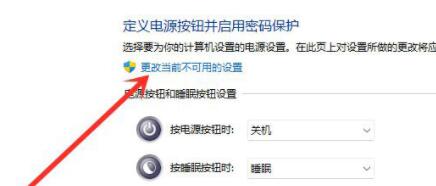
Das obige ist der detaillierte Inhalt vonTutorial zur Lösung des Problems, dass Win11 nicht schlafen kann. Für weitere Informationen folgen Sie bitte anderen verwandten Artikeln auf der PHP chinesischen Website!
In Verbindung stehende Artikel
Mehr sehen- So aktivieren Sie Administratorrechte in Win10
- Wie kann das Problem der hohen Parallelität (Produkt-Flash-Verkäufe) in PHP gelöst werden? Zwei gemeinsame Lösungen
- Was soll ich tun, wenn das Vue-Projekt zum ersten Mal langsam lädt? Zwei Lösungen
- So deaktivieren Sie den Systemruhezustand mit Golang
- Lösung für einen hängengebliebenen Windows 7-Computer

